HP Bilgisayar Wifiye Nasıl Bağlanır?
HP bilgisayarınızı Wi-Fi ağına bağlamak, günümüzde bilgisayar kullanıcılarının temel ihtiyaçlarından biridir. Wi-Fi bağlantısı olmadan, internete erişim, dosya paylaşımı ve diğer çevrimiçi işlevlerden yararlanmak oldukça zor olabilir. Neyse ki, HP bilgisayarlar genellikle Wi-Fi bağlantılarını kurmak için kullanıcı dostu bir arayüze sahiptir. İşte adım adım bir rehber:
[BA]1. Wi-Fi Simgesini Bulun[/BA]
HP bilgisayarınızı Wi-Fi ağına bağlamak için ilk adım, Wi-Fi simgesini bulmaktır. Genellikle sağ alt köşede yer alan sistem tepsisinde bulunur. Wi-Fi simgesi genellikle bir sinyal çubuğu veya kablosuz ağı temsil eden bir simge olarak görüntülenir.
[BA]2. Wi-Fi Ağlarını Görüntüleyin[/BA]
Wi-Fi simgesine tıkladıktan sonra, bilgisayarınız mevcut Wi-Fi ağlarını taramaya başlayacaktır. Burada, erişilebilir olan Wi-Fi ağlarının bir listesini göreceksiniz. Bağlanmak istediğiniz ağı seçmek için listeden uygun olanı seçin.
[BA]3. Wi-Fi Ağına Bağlanın[/BA]
Bağlanmak istediğiniz Wi-Fi ağına tıkladıktan sonra, bilgisayarınız bağlanmak için size bir seçenek sunacaktır. Eğer ağ şifre korumalı ise, şifreyi girmeniz istenecektir. Wi-Fi ağının şifresini biliyorsanız, şifreyi girin ve "Bağlan" veya "Tamam" düğmesine tıklayın.
[BA]4. Bağlantıyı Kontrol Edin[/BA]
Şifreyi girdikten sonra, bilgisayarınız Wi-Fi ağına bağlanmaya çalışacaktır. Bağlantı başarılı olduğunda, sistem tepsisinde Wi-Fi simgesinin yanında bir onay işareti veya tam sinyal göstergesi belirecektir. Bağlantınızı kontrol etmek için internet tarayıcınızı açın ve bir web sitesine gidin.
[BA]5. Sorunları Giderin[/BA]
Eğer bağlantı başarısız olursa, bazı sorunlarla karşılaşmış olabilirsiniz. Bağlantı sorunlarını gidermek için, bilgisayarınızın Wi-Fi adaptörünün etkin olduğundan ve doğru ağı seçtiğinizden emin olun. Ayrıca, Wi-Fi şifresini doğru girdiğinizden ve ağa erişim izninizin olduğundan emin olun.
[BA]6. Uzman Desteği Alın[/BA]
Eğer HP bilgisayarınızı Wi-Fi ağına bağlama konusunda sorunlar yaşıyorsanız, kesin çözüm için HP'nin resmi destek kanallarından yardım almanız önemlidir. HP'nin destek web sitesini ziyaret ederek, canlı sohbet, telefon veya e-posta yoluyla destek alabilirsiniz.
HP bilgisayarlar, genellikle Wi-Fi bağlantısı kurmak için kullanıcı dostu bir arayüze sahiptir. Ancak, herhangi bir sorunla karşılaştığınızda, HP'nin resmi destek kanallarından yardım almak en doğru seçenektir. Bu şekilde, sorunlarınızı hızlı ve etkili bir şekilde çözebilirsiniz.
HP bilgisayarınızı Wi-Fi ağına bağlamak, günümüzde bilgisayar kullanıcılarının temel ihtiyaçlarından biridir. Wi-Fi bağlantısı olmadan, internete erişim, dosya paylaşımı ve diğer çevrimiçi işlevlerden yararlanmak oldukça zor olabilir. Neyse ki, HP bilgisayarlar genellikle Wi-Fi bağlantılarını kurmak için kullanıcı dostu bir arayüze sahiptir. İşte adım adım bir rehber:
[BA]1. Wi-Fi Simgesini Bulun[/BA]
HP bilgisayarınızı Wi-Fi ağına bağlamak için ilk adım, Wi-Fi simgesini bulmaktır. Genellikle sağ alt köşede yer alan sistem tepsisinde bulunur. Wi-Fi simgesi genellikle bir sinyal çubuğu veya kablosuz ağı temsil eden bir simge olarak görüntülenir.
[BA]2. Wi-Fi Ağlarını Görüntüleyin[/BA]
Wi-Fi simgesine tıkladıktan sonra, bilgisayarınız mevcut Wi-Fi ağlarını taramaya başlayacaktır. Burada, erişilebilir olan Wi-Fi ağlarının bir listesini göreceksiniz. Bağlanmak istediğiniz ağı seçmek için listeden uygun olanı seçin.
[BA]3. Wi-Fi Ağına Bağlanın[/BA]
Bağlanmak istediğiniz Wi-Fi ağına tıkladıktan sonra, bilgisayarınız bağlanmak için size bir seçenek sunacaktır. Eğer ağ şifre korumalı ise, şifreyi girmeniz istenecektir. Wi-Fi ağının şifresini biliyorsanız, şifreyi girin ve "Bağlan" veya "Tamam" düğmesine tıklayın.
[BA]4. Bağlantıyı Kontrol Edin[/BA]
Şifreyi girdikten sonra, bilgisayarınız Wi-Fi ağına bağlanmaya çalışacaktır. Bağlantı başarılı olduğunda, sistem tepsisinde Wi-Fi simgesinin yanında bir onay işareti veya tam sinyal göstergesi belirecektir. Bağlantınızı kontrol etmek için internet tarayıcınızı açın ve bir web sitesine gidin.
[BA]5. Sorunları Giderin[/BA]
Eğer bağlantı başarısız olursa, bazı sorunlarla karşılaşmış olabilirsiniz. Bağlantı sorunlarını gidermek için, bilgisayarınızın Wi-Fi adaptörünün etkin olduğundan ve doğru ağı seçtiğinizden emin olun. Ayrıca, Wi-Fi şifresini doğru girdiğinizden ve ağa erişim izninizin olduğundan emin olun.
[BA]6. Uzman Desteği Alın[/BA]
Eğer HP bilgisayarınızı Wi-Fi ağına bağlama konusunda sorunlar yaşıyorsanız, kesin çözüm için HP'nin resmi destek kanallarından yardım almanız önemlidir. HP'nin destek web sitesini ziyaret ederek, canlı sohbet, telefon veya e-posta yoluyla destek alabilirsiniz.
HP bilgisayarlar, genellikle Wi-Fi bağlantısı kurmak için kullanıcı dostu bir arayüze sahiptir. Ancak, herhangi bir sorunla karşılaştığınızda, HP'nin resmi destek kanallarından yardım almak en doğru seçenektir. Bu şekilde, sorunlarınızı hızlı ve etkili bir şekilde çözebilirsiniz.